 ArchivioCD permette di archiviare facilmente tutti i dati contenuti nei nostri CD e DVD e di poter effettuare ricerche per sapere dove quel programma, immagine o altro è situato. Naturalmente nell'archiviazione del programma dovremmo numerare anche i CD cosi da poter ritrovare facilmente il disco. Utile in molti casi sopratutto se si possiede molti dischi con programmi e dati.
ArchivioCD permette di archiviare facilmente tutti i dati contenuti nei nostri CD e DVD e di poter effettuare ricerche per sapere dove quel programma, immagine o altro è situato. Naturalmente nell'archiviazione del programma dovremmo numerare anche i CD cosi da poter ritrovare facilmente il disco. Utile in molti casi sopratutto se si possiede molti dischi con programmi e dati.
Il programma richiede una registrazione gratuita, comparirà un avviso dopo alcuni avvii che vi indicherà cosa fare.
L'installazione e molto semplice, lanciamo l'eseguibile e e nella prima schermata clicchiamo su Avanti
selezioniamo la cartella di installazione e clicchiamo su Avanti
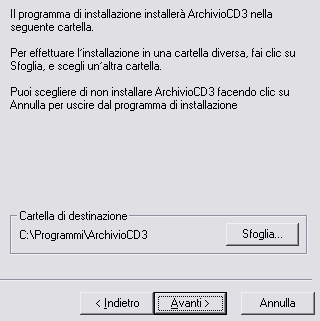
clicchiamo su Avanti

installazione terminata, clicchiamo su Fine

lanciamo il programma dal menu di Windows, qui sotto vediamo la schermata intera
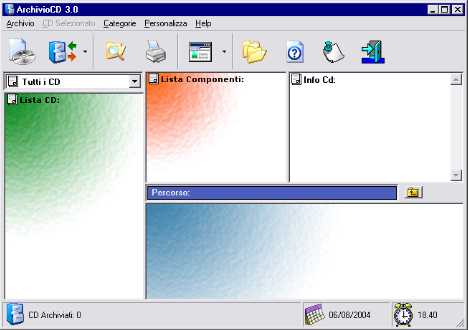
iniziamo ad archiviare i CD, clicchiamo sull'icona indicata dalla freccia

comparirà questa finestra, per espanderla cosi, dobbiamo cliccare sulla freccia azzurra, selezioniamo il lettore CD che ci interessa e clicchiamo su OK

dopo la scansione del CD compare questa finestra, nel campo Descrizione inseriamo un testo che indichi il tipo di contenuto, nel campo Nome CD potremmo inserire un numero progressivo cosi da facilitarci la ricerca del disco, tale numero dovrebbe poi essere scritto anche sulla custodia del CD, casomai utilizzando delle etichette adesive.
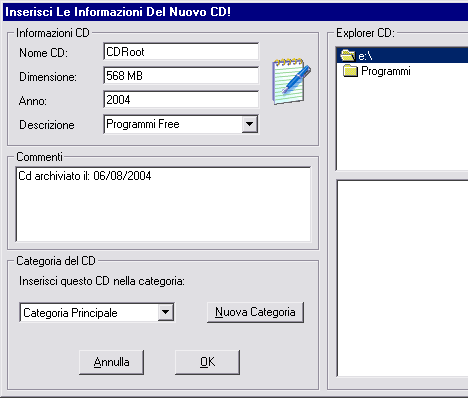
qui specifichiamo che tipo di Disco si tratta
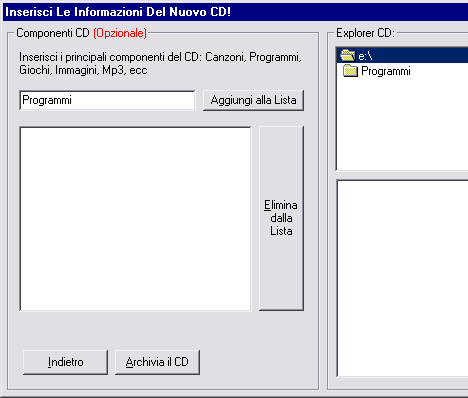
una volta archiviati i CD, possiamo utilizzare la funzione Ricerca (icona lente nel menu) nel mio caso ho archiviato il CD dove tengo tutti i programmi selezionati da Aiutamici, e qui cerco il programma OpenOffice, la ricerca mi dice che si trova nel CD CDRoot e in questo disco si trova nella cartella Programmi\01 cliccando su questa voce si entra nella cartella interessata
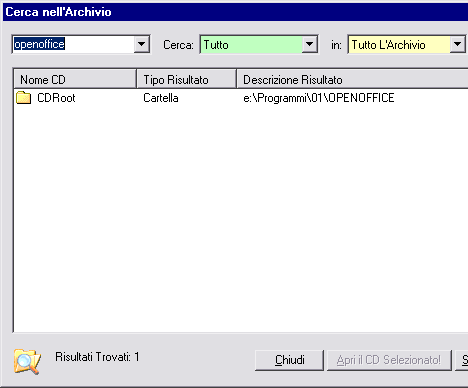
ecco la cartella, volendo possiamo anche lanciare o aprire file o programmi, ma in questo caso dovremmo prima inserire il disco interessato
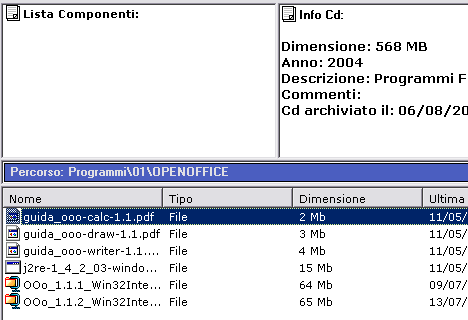
il programma contiene una breve guida in italiano, ma ArchivioCD è cosi semplice che vi servirà a poco
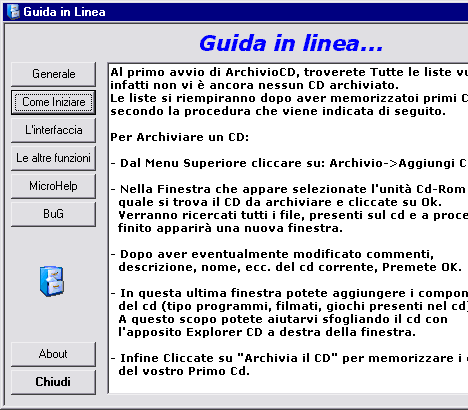
quello che invece dovrete fare spesso, almeno dopo aver inserito diversi CD in archivio e farvi una copia di riserva dell'archivio, andiamo nel menu Archivio - Esporta Archivio
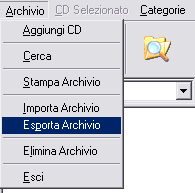
in questa finestra clicchiamo su Esporta Archivio
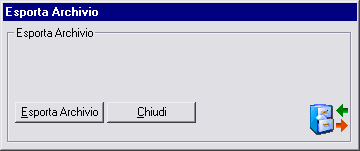
qui diamo un nome all'archivio e clicchiamo su Salva, Il documento verrà salvato come un file di testo TXT
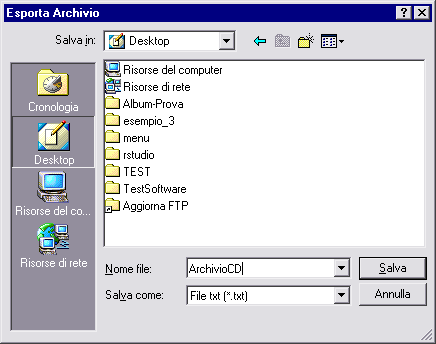
nella finestra successiva il programma ci da la conferma dell'operazione riuscita

aprendo il file archivio esportato potremmo leggere tutti i dati contenuti, ma fate attenzione a non modificare nulla, altrimenti potrebbe non essere riconosciuto dal programma
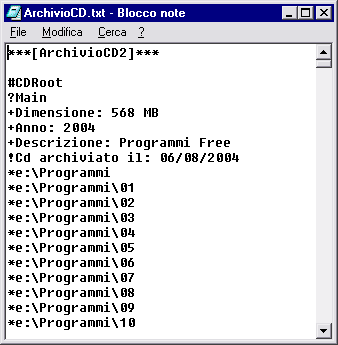
Nel caso l'archivio del programma venisse danneggiato in qualche modo, oppure vorremmo ripristinare l'archivio dopo una formattazione, andiamo nel menu Archivio - Importa Archivio e riavremmo tutti i CD inseriti in precedenza.
Ovviamente inserite il file archivio di riserva insieme ad altri dati del computer su un CD-ROM, la copia dei dati preventivi ci evita la loro perdita.